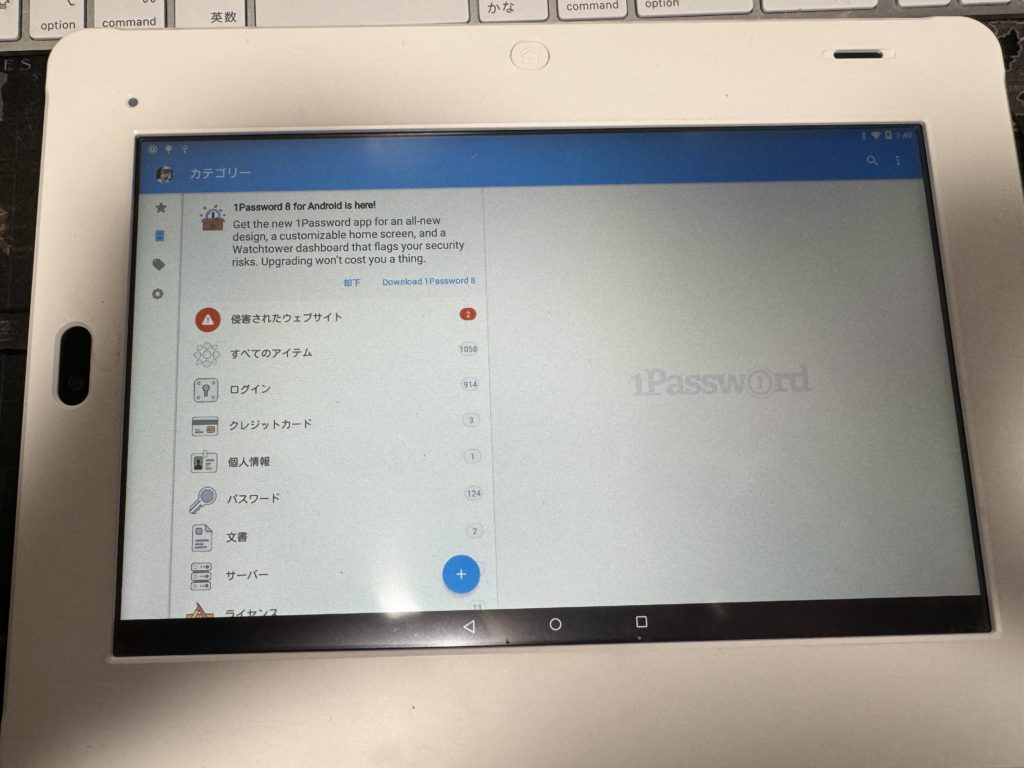チャレンジタッチその後( Android 化成功)
以前、チャレンジタッチ 3 を Android 化する記事を上げましたが、 その後について報告していなかったので、事後報告です。結論から言うとチャレンジタッチ&th […]
友人からチャレンジタッチの Android 化を依頼されました。依頼されたのはチャレンジタッチ 3 でした。このタイプは簡単に Android 化ができないようになっているもので、苦戦しています。道のりを記録しておきます。

まず一般に広く出回っている手順を
チャレンジタッチ 3 では途中でパスワードを要求されてそこから進めなくなりますが、まず手順を書いておきます。
- パワーボタンとホームボタンを長押し
- 「工場出荷状態にする」というようなメッセージが出てくるまで長押しして、出てきたら素早く離してホームボタンのみを長押しする
- 工場出荷状態にするかしないかを選択する画面が出てくるので、矢印ボタンを押して「する」にしてホームボタンをクリック
- Wi-Fi の設定をする
- 設定画面でタブレット情報を選択し、ビルド情報を 7 回タップ
- 設定画面で開発者向けオプションを選択する ≪パスワードが要求される≫
- ここで詰まる
さてどうしようか?
MTKClient を導入する
Ubuntu の x86_64 システムに MTKClient を導入します。実は、手持ちの RaspberryPi4 で動かしている Ubuntu に導入しようとしたんですが、ライブラリのひとつがインストールできずに詰まりした。
sudo apt install python3 git libusb-1.0-0 python3-pip
git clone https://github.com/bkerler/mtkclient
cd mtkclient
pip3 install -r requirements.txt
python3 setup.py build
python3 setup.py install
sudo usermod -a -G plugdev $USER
sudo usermod -a -G dialout $USER
sudo cp Setup/Linux/*.rules /etc/udev/rules.d
sudo udevadm control -R詳しいことは省略。順番に実行してエラーが出なければ OK
これで、「 which mtk 」を実行してみてちゃんと存在が確認できれば次に移ります。
factory 領域を抽出 ( 苦戦中 )
mtk r factory factory.img と入力して factory.img を作るわけですが、ここで現在苦戦中です。時間がかかるのはわかるのですが、チャレンジタッチが Power OFF の状態で接続しなければなりません。
Power off the phone before connecting.
For brom mode, press and hold vol up, vol dwn, or all hw buttons and connect usb.
For preloader mode, don't press any hw button and connect usb.
If it is already connected and on, hold power for 10 seconds to reset.なんてエラーが出てなかなかうまく接続できません。そして、うまく接続できても現在 12 分経過していますが、終わる気配がありません。何分ぐらいかかるんだろう。
と、今日はここまで。 mtk が終わらないので、そのまま放置しようと思います。終わるのかなぁ。
追記: 2023 年 4 月 3 日 22 時 27 分
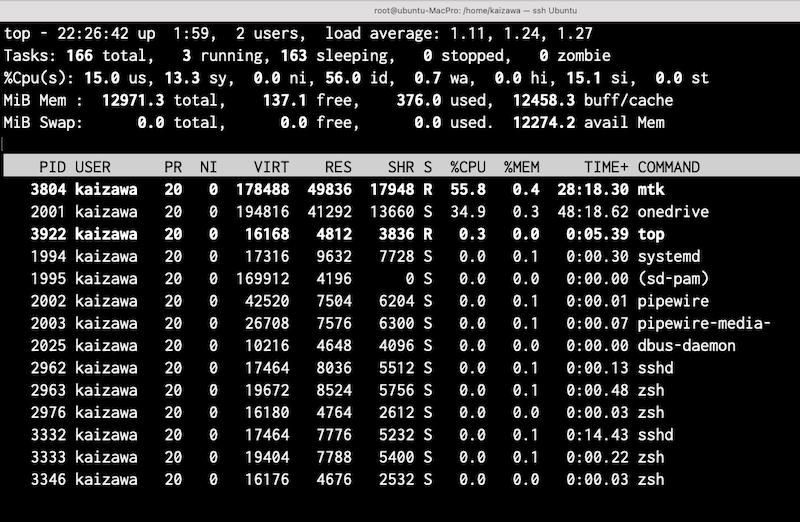
28 分経過。うまく動いてないのかなぁ。一晩放置してみます。
投稿者プロフィール

最新の投稿
 ノン・カテゴリ2024年7月21日Kindle 世代交代
ノン・カテゴリ2024年7月21日Kindle 世代交代 Linux2024年7月7日convert → magick
Linux2024年7月7日convert → magick Mac2024年7月6日消えてしまった ATOK を再び出す方法
Mac2024年7月6日消えてしまった ATOK を再び出す方法 Tech2024年7月3日新しいルーターで様子見
Tech2024年7月3日新しいルーターで様子見